
İçindekiler:
- Yazar John Day [email protected].
- Public 2024-01-30 13:16.
- Son düzenleme 2025-01-23 15:13.

Merhaba Eğitilebilir topluluk, Bu sefer Arduino Uno ile tamamlanması en basit projelerden birini yaptım: bir uzay gemisi devresi. İlk bilimkurgu TV şovlarında ve filmlerinde, bir roket gemisinin doğru performans gösterdiğini göstermesi beklenen bir "düğme yanıp sönme" efektini taklit etmek için kullanılacak programlama ve devre türü olduğu için böyle adlandırıldı. Bu projeyi yapmak için çevrimiçi olarak çok sayıda kaynak var, ancak umarım bunu Instructables'a göndermek, daha fazla insanın bir Arduino ile deney yapmakla ilgilenmesine yardımcı olacaktır.
Malzemeler:
- Arduino Uno Board (başlangıç kiti tercih edilir)
- ekmek tahtası
- Aşağıdakiler dahil olmak üzere şemada gösterilen devre bağlantıları: atlama telleri, dirençler, LED'ler ve bir düğme
- Arduino kodlama programı yüklü bilgisayar
Adım 1: Modülü Oluşturun



İlk olarak, Arduino'nuzun güç kaynağıyla bağlantısının kesildiğinden emin olun. Ardından devrenin tüm bileşenlerini bağlamak için şu adımları izleyin:
- Breadboard'u Arduino'nun 5V (pozitif) ve toprak (negatif) bağlantılarına bağlayın.
- İki kırmızı LED'i devre tahtasındaki "e" yuvasına, yeşil LED altlarındaki aynı yuvaya gelecek şekilde tahtanın biraz yukarısına yerleştirin.
- Her bir LED'in katotunu 220 ohm'luk bir dirençle zemine takın.
- Yeşil LED'in anotunu Arduino'daki dijital pim 3'e bağlayın ve aynısını kırmızı LED'ler için pim 4 ve 5'e yapın.
- Düğme anahtarını, devre tahtası "e" ve "f" yuvalarındaki LED'lerin altına yerleştirin. Üst tarafı güce, alt tarafı dijital pim 2'ye takın. Aynı tarafa, toprağa 10 kiloohm'luk bir direnç ekleyin. (Bu direnç, düğmeye basılmadığında "DÜŞÜK" bir okumaya neden olur.)
Adım 2: Projeyi Kodlayın

Yukarıdaki resmi kullanmaktan çekinmeyin ve kodu projenize kopyalayıp yapıştırın. Görmek zorsa, bu bağlantıyı takip edin ve GitHub'dan kodu alın:
Unutulmaması gereken birkaç şey, modülün davranışını değiştirmek için "switchState == LOW" öğesini "switchState == HIGH" olarak değiştirebileceğinizdir: basılmadığında yanıp söner ve basıldığında sabit kalır. Dikkat edilmesi gereken diğer bir şey de, düğmeye basıldığında kırmızı LED'in ne kadar hızlı yanıp söneceğini ayarlamak için "gecikme" ifadelerinin değerini değiştirebilmenizdir.
3. Adım: Kodu Yükleyin ve Arayüzünüzle Oynayın


Arduino'yu bilgisayara bağlayın ve kodu yükleyin; umarım, her şey çalışır! Değilse, kablo bağlantılarınızı kontrol edin ve tüm kodun doğru yazıldığından emin olun. Hataları düzeltin ve yeniden yükleyin.
Yeşil LED sürekli yanmalıdır. Düğmeye basın ve basılı tutun, kırmızı LED'ler sırayla yanıp sönmelidir! Dilerseniz buton ve led'ler için istediğinizi söylemek ve dilerseniz kabloları gizlemek için bir kapak yapabilirsiniz. Umarım bu projede eğlenmişsinizdir!
Önerilen:
Arduino Otonom Filtreleme Gemisi: 6 Adım
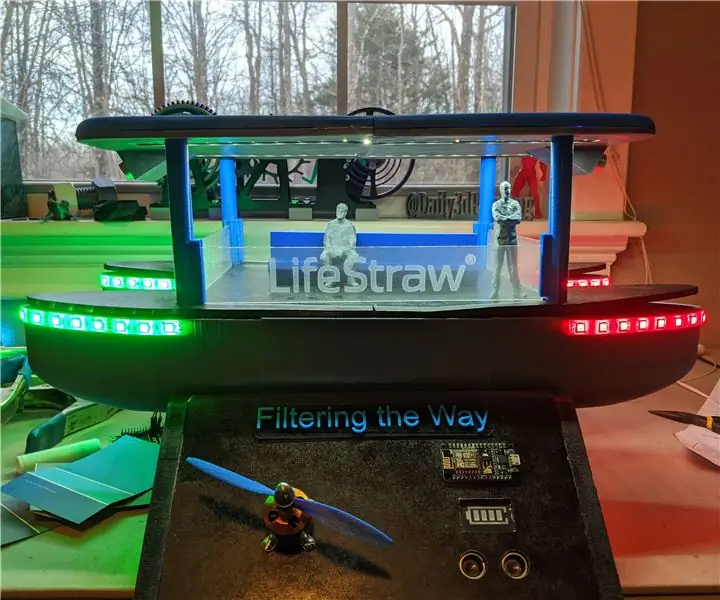
Arduino Otonom Filtreleme Gemisi: Bu Eğitilebilir Kitapta, Körfez Kıyısı sularındaki mevcut Kırmızı Alg sorunu için önerilen çözümümü nasıl tasarladığımı ve yaptığımı göstereceğim. Bu proje için tam otonom ve güneş enerjisiyle hareket edebilen bir gemi tasarlamak istedim
Çocuklar Uzay Gemisi: 10 Adım

Çocuk Uzay Gemisi: Çocukken hep bunlardan birini yapmak istemişimdir. Artık iki küçük çocuğum olduğu için sonunda bunu yapmak için iyi bir bahanem vardı. Genel Bakış: Uzay gemisi çerçevesi ahşaptan yapılmıştı ve kontrplak panellerle kaplanmıştı. Elektronikler çoğunlukla 12v ile çalıştırıldı
Uzay Gemisi Kontrol Paneli - Lazer Kesim Arduino Oyuncak: 11 Adım (Resimli)

Uzay Gemisi Kontrol Paneli - Lazer Kesim Arduino Oyuncak: Yıllardır maker ticaretinin araçlarını öğrenmek istediğim için birkaç ay önce yerel maker uzayına üye olmaya karar verdim. Küçük bir Arduino deneyimim vardı ve burada Instructables'ta bir Fusion kursu almıştım. Ancak ben h
Arduino Savaş Gemisi Oyunu: 3 Adım

Arduino Savaş Gemisi Oyunu: Çocukken Savaş Gemisi Oyununun kağıt kalem versiyonunu oynadığımı hatırlıyorum. Aslında, 1. Dünya Savaşı'ndan beri var. 1960'ların başında, ışıklı, sesli ve gizli “Sonar Sub Hunt” adlı bir “elektronik” varyantım da vardı
Biblo Mikrodenetleyicili Uzay Savaş Gemisi Yamato 2199: 8 Adım (Resimlerle)
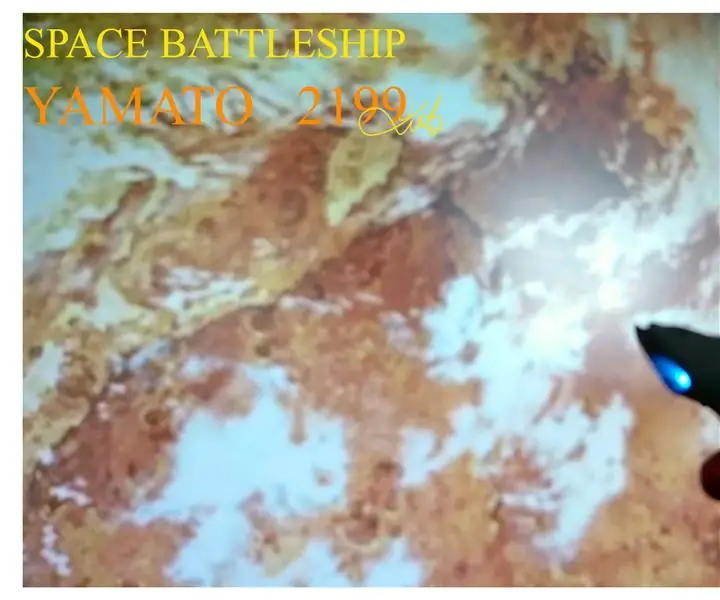
Space Battleship Yamato 2199 Biblo Mikrodenetleyicili: Bandai modelinin çekici tasarımına ek olarak Space Battleship Yamato'nun animasyon ve filminin yeniden yapımı nedeniyle. Bu uzay savaş gemisi modelini yeniden inşa etmek ilgimi çekiyor. Bandai ölçeğinden bahsetmiyor, tahminen ~1:2500 olabilir
